Terjemahan disediakan oleh mesin penerjemah. Jika konten terjemahan yang diberikan bertentangan dengan versi bahasa Inggris aslinya, utamakan versi bahasa Inggris.
Membuat koneksi untuk konektor
AWS Glue Koneksi adalah objek Katalog Data yang menyimpan informasi koneksi untuk penyimpanan data tertentu. Koneksi menyimpan kredensial login, string URI, informasi virtual private cloud (VPC), dan informasi lainnya. Membuat koneksi dalam Katalog Data akan menghemat upaya untuk menentukan semua detail koneksi setiap kali Anda membuat sebuah tugas.
Untuk membuat sebuah koneksi untuk sebuah konektor
-
Di AWS Glue Studio konsol, pilih Konektor di panel navigasi konsol. Di bagian Koneksi, pilih Buat koneksi.
-
Pilih sumber data yang ingin Anda buat koneksi di langkah 1 panduan Buat koneksi data. Ada beberapa cara untuk melihat sumber data yang tersedia, termasuk:
-
Filter sumber data yang tersedia dengan memilih tab. Secara default, Semua konektor dipilih.
-
Alihkan Daftar untuk melihat sumber data sebagai daftar atau beralih kembali ke Grid untuk melihat konektor yang tersedia dalam tata letak grid.
-
Gunakan bilah pencarian untuk mempersempit daftar sumber data. Saat Anda mengetik, kecocokan pencarian ditampilkan dan sumber yang tidak cocok dihapus dari tampilan.
Setelah Anda memilih sumber data, pilih Berikutnya.
-
-
Konfigurasikan koneksi di Langkah 2 di wizard.
Masukkan detail koneksi. Tergantung pada jenis konektor yang dipilih, Anda akan diminta untuk memasukkan informasi tambahan:
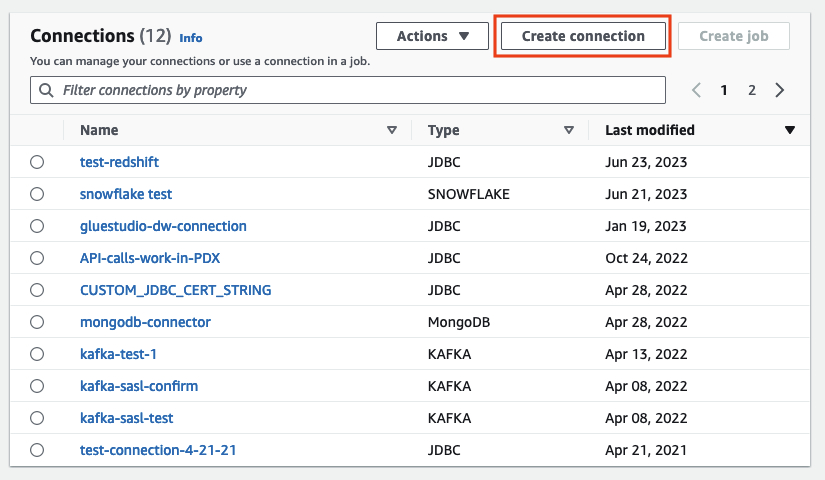
-
Pilih sumber data yang ingin Anda buat koneksi di langkah 1 panduan Buat koneksi data. Ada beberapa cara untuk melihat sumber data yang tersedia. Secara default, Anda akan melihat semua sumber data yang tersedia dalam tata letak kisi. Anda juga dapat:
-
Alihkan Daftar untuk melihat sumber data sebagai daftar atau beralih kembali ke Grid untuk melihat konektor yang tersedia dalam tata letak grid.
-
Gunakan bilah pencarian untuk mempersempit daftar sumber data. Saat Anda mengetik, kecocokan pencarian ditampilkan dan sumber yang tidak cocok dihapus dari tampilan.

Setelah Anda memilih sumber data, pilih Berikutnya.
-
-
Konfigurasikan koneksi di Langkah 2 di wizard.
Masukkan detail koneksi. Tergantung pada jenis konektor yang Anda pilih, Anda mungkin diminta untuk memasukkan informasi koneksi tambahan. Ini dapat mencakup:
-
Detail koneksi — bidang ini akan berubah tergantung pada sumber data yang Anda sambungkan. Misalnya, jika Anda terhubung ke database Amazon DocumentDB, Anda akan memasukkan URL Amazon DocumentDB. Jika Anda terhubung ke Amazon Aurora, Anda akan memilih instance database dan memasukkan nama database. Berikut ini adalah detail Koneksi yang diperlukan untuk Amazon Aurora:

-
Jenis kredensi - pilih antara Nama Pengguna dan kata sandi atau AWS Secrets Manager. Masukkan informasi otentikasi yang diminta.
-
Untuk konektor yang menggunakan JDBC, masukkan informasi yang diperlukan untuk membuat URL JDBC untuk penyimpanan data.
-
Jika Anda menggunakan sebuah Virtual Private Cloud (VPC), masukkan informasi jaringan untuk VPC Anda.
-
-
Atur properti koneksi di langkah 3 wizard. Anda dapat menambahkan deskripsi dan tag sebagai bagian opsional dari langkah ini. Nama diperlukan dan diisi sebelumnya dengan nilai default. Pilih Berikutnya.
-
Tinjau sumber koneksi, detail, dan properti. Jika Anda perlu membuat perubahan, pilih Edit untuk langkah di wizard. Saat siap, pilih, Buat koneksi.
Pilih Buat koneksi.
Anda akan melihat halaman Konektor, dan banner informasi menunjukkan koneksi yang dibuat. Anda sekarang dapat menggunakan koneksi dalam AWS Glue Studio pekerjaan Anda.